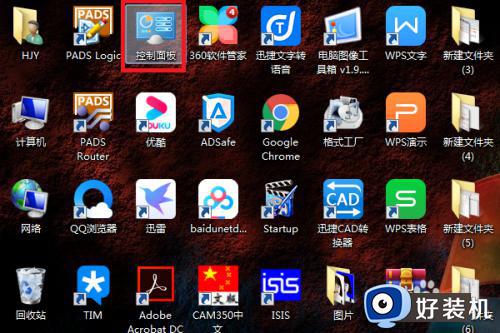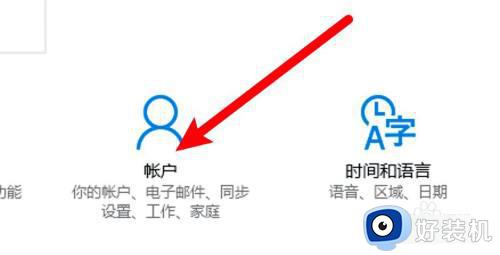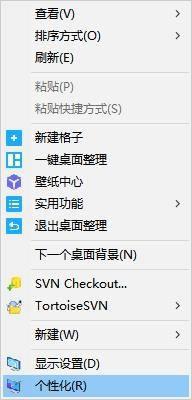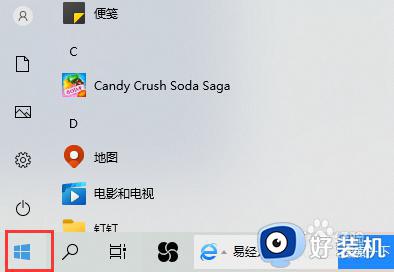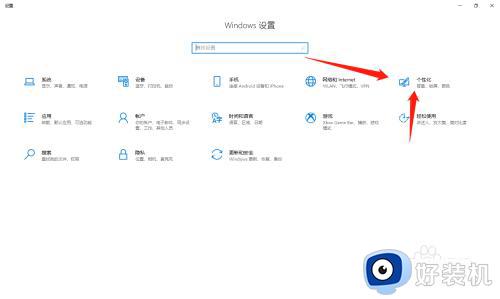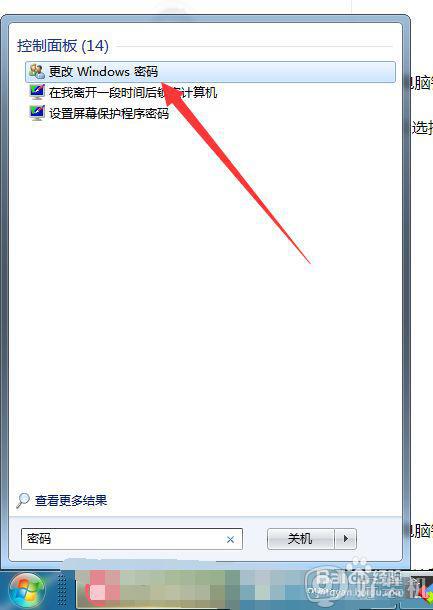电脑锁屏设置在哪里 电脑怎么样锁屏
时间:2020-12-21 11:29:05作者:huige
在日常工作中,有时候我们要暂时离开电脑一小会,但是又不想直接关机,所以为了自己电脑文件的安全起见,很多小伙伴会喜欢选择给电脑锁屏,不过仍然还有一部分小伙伴不知道电脑锁屏设置在哪里,针对这个问题,今天笔者就给大家详细介绍一下电脑怎么样锁屏吧。
具体步骤如下:
1、其实这个也很简单,就是给自己的电脑账号设置一个密码,然后每次需要锁屏时按一下win图标键+L就锁屏了,然后只有输入你的密码才可以打开。
我们一起来看看怎么设置密码吧。点击电脑开始弹出菜单,选择控制面板,如图。
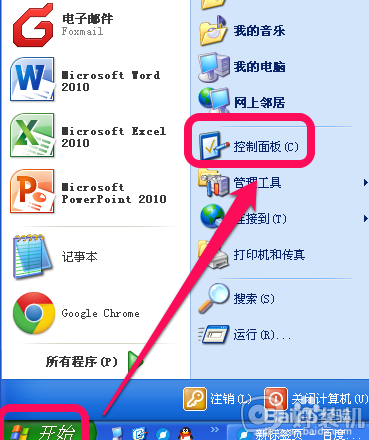
2、进入控制面板后,选择用户账号。
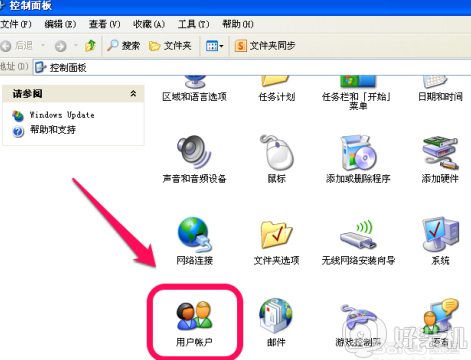
3、进入用户账号后,选择你所使用的账号。
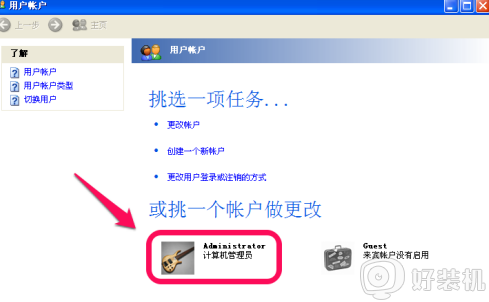
4、进入该账号之后,点击创建密码。
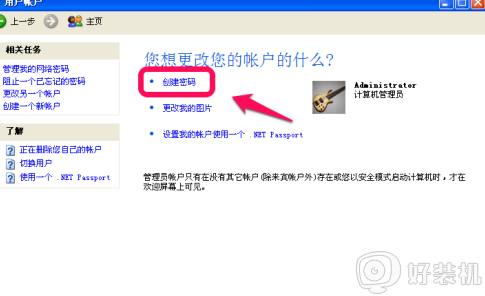
5、依次输入我们的密码,点击下方创建密码,如图。这样我们就创建好了密码。
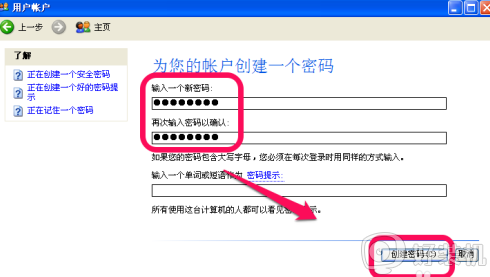
6、最后就是锁屏了,前面也说了,只要按一下win图标键+L就锁屏了。
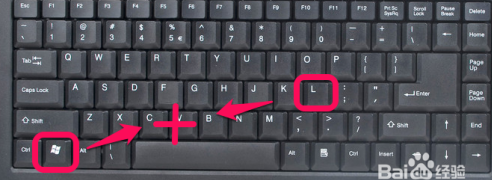
7、这时候,只有输入正确的密码才可以打开了。
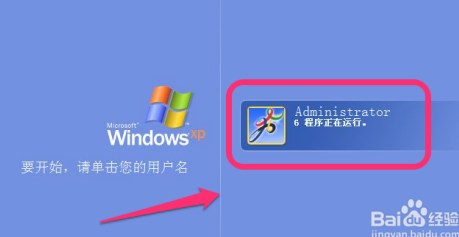
上述就是电脑锁屏设置在哪里的详细内容,如果你也想要设置锁屏的话,就可以学习上面的方法步骤来设置吧。